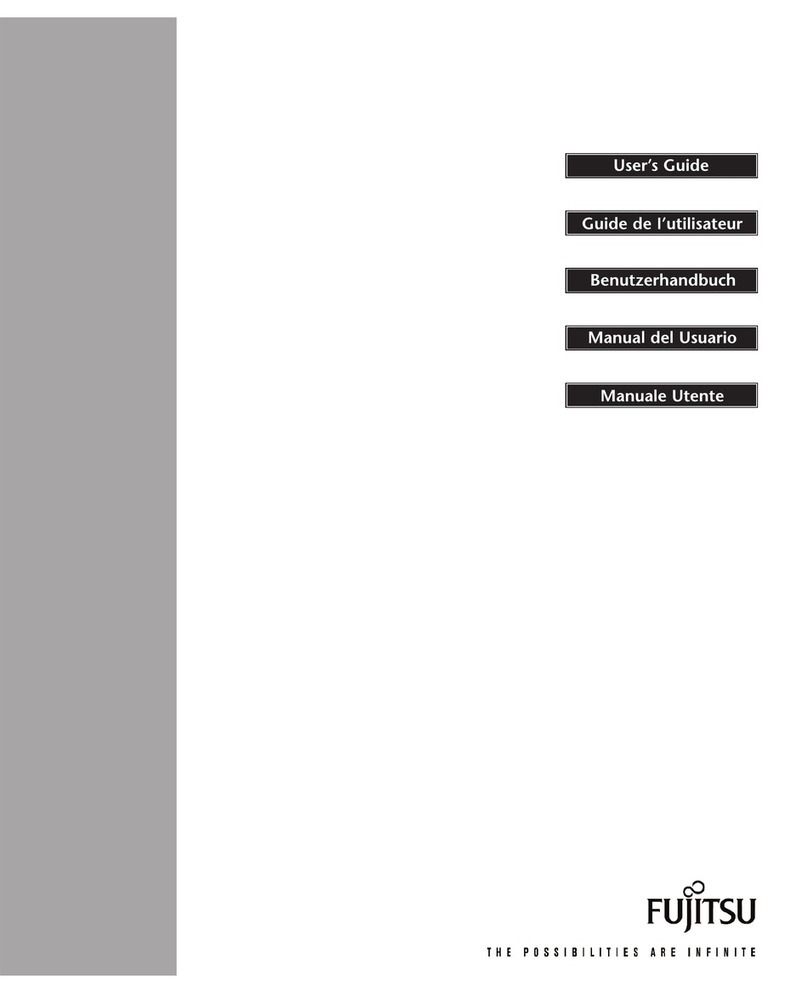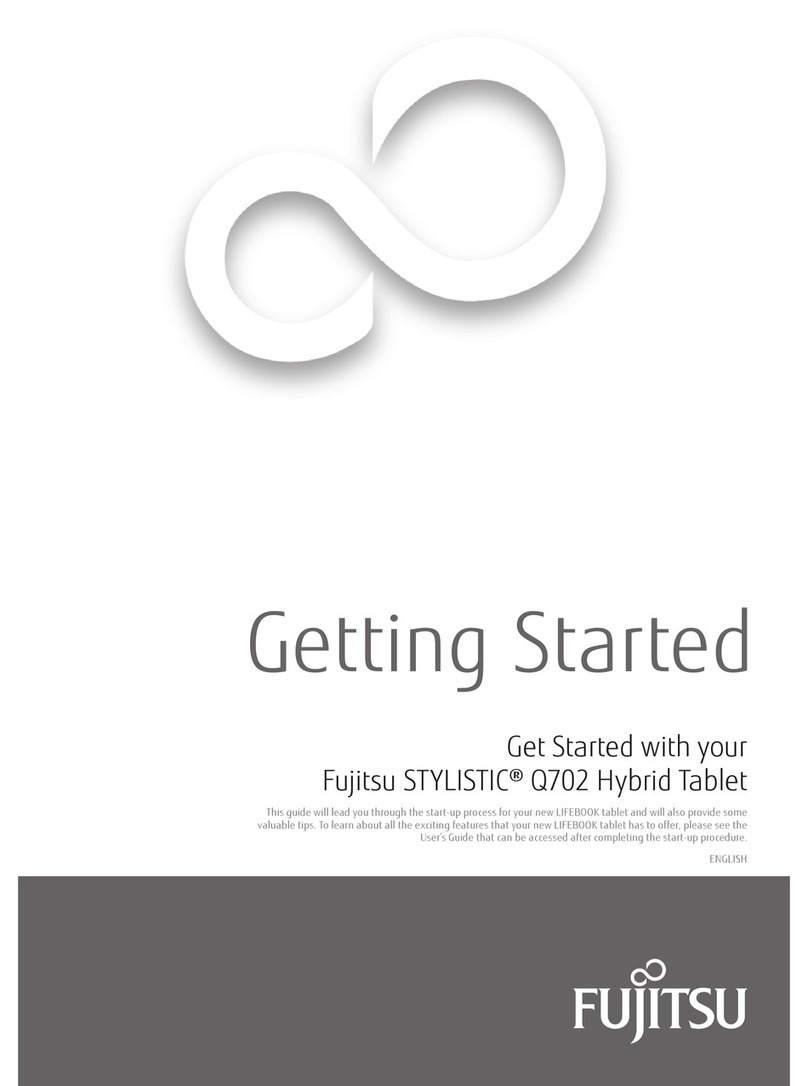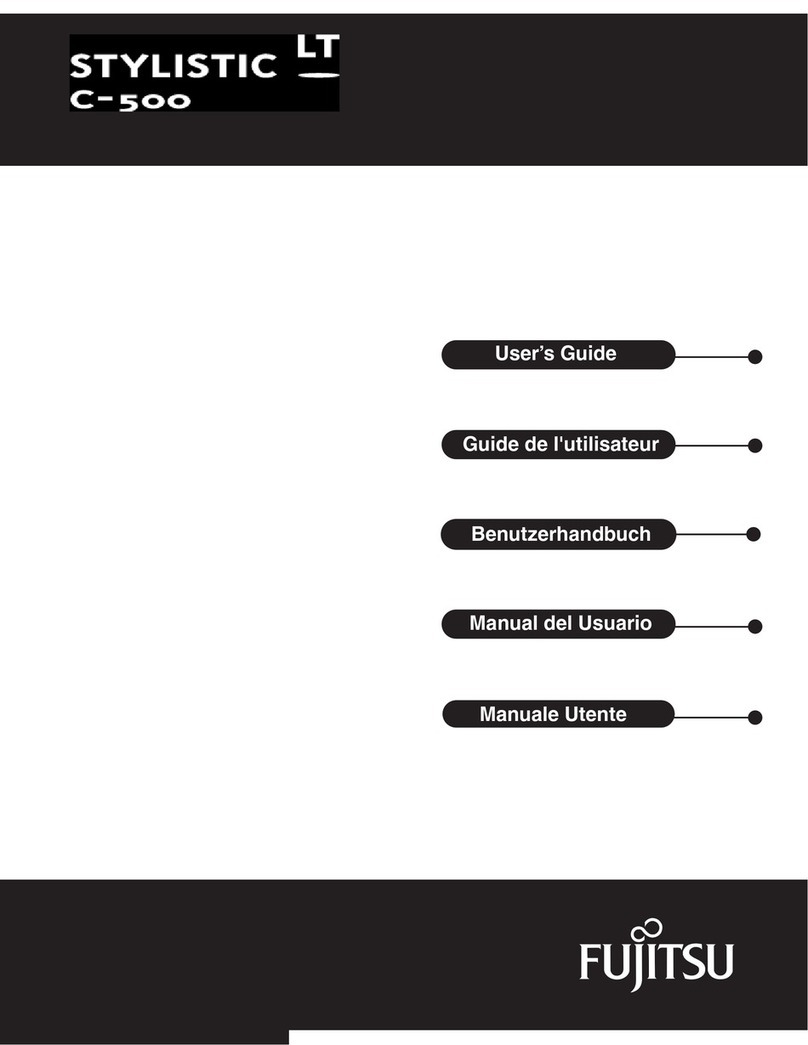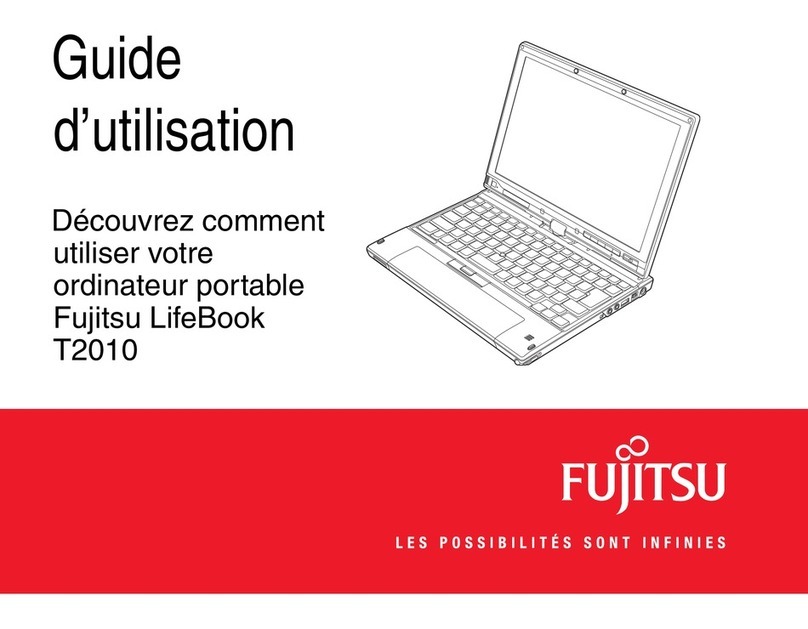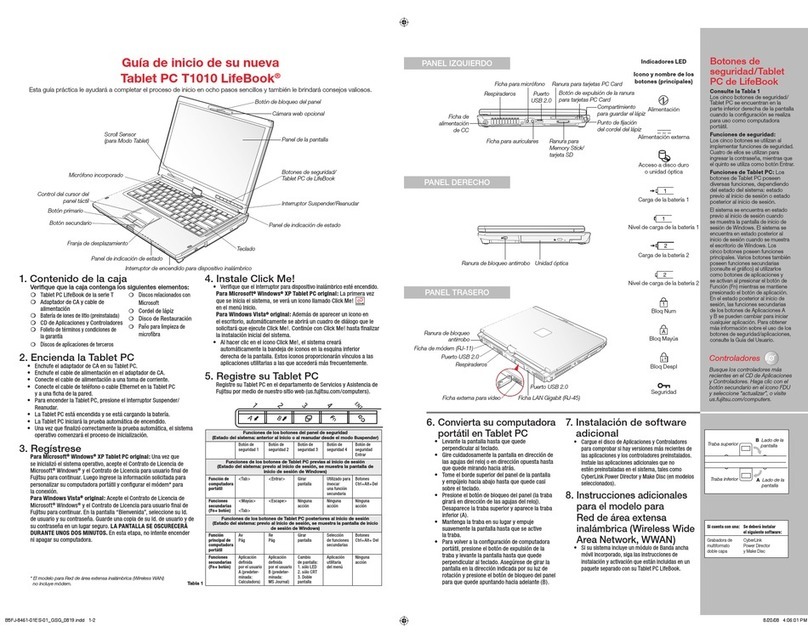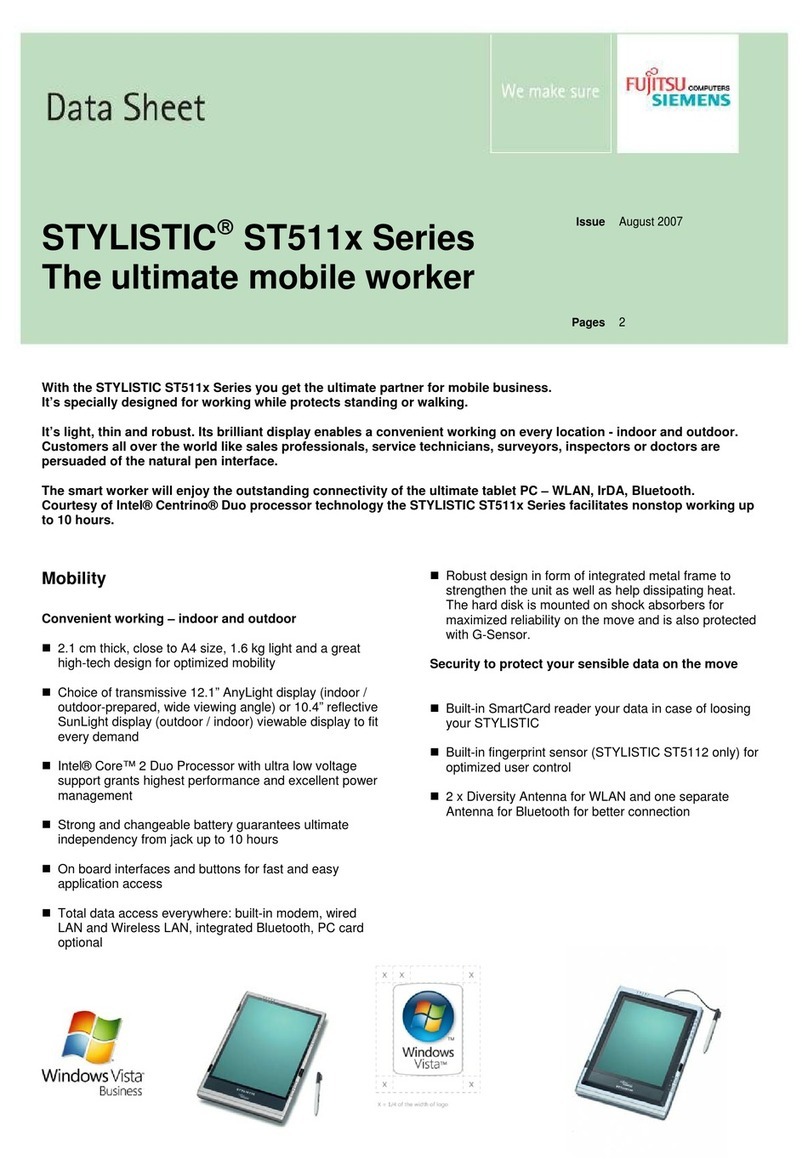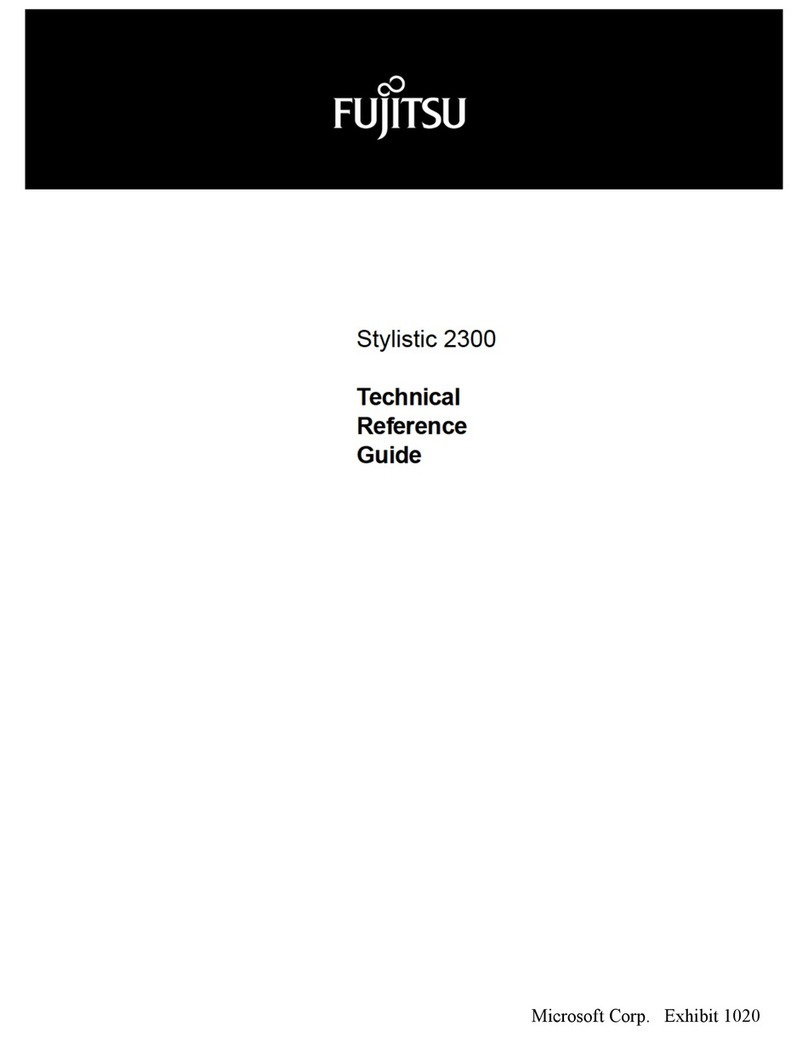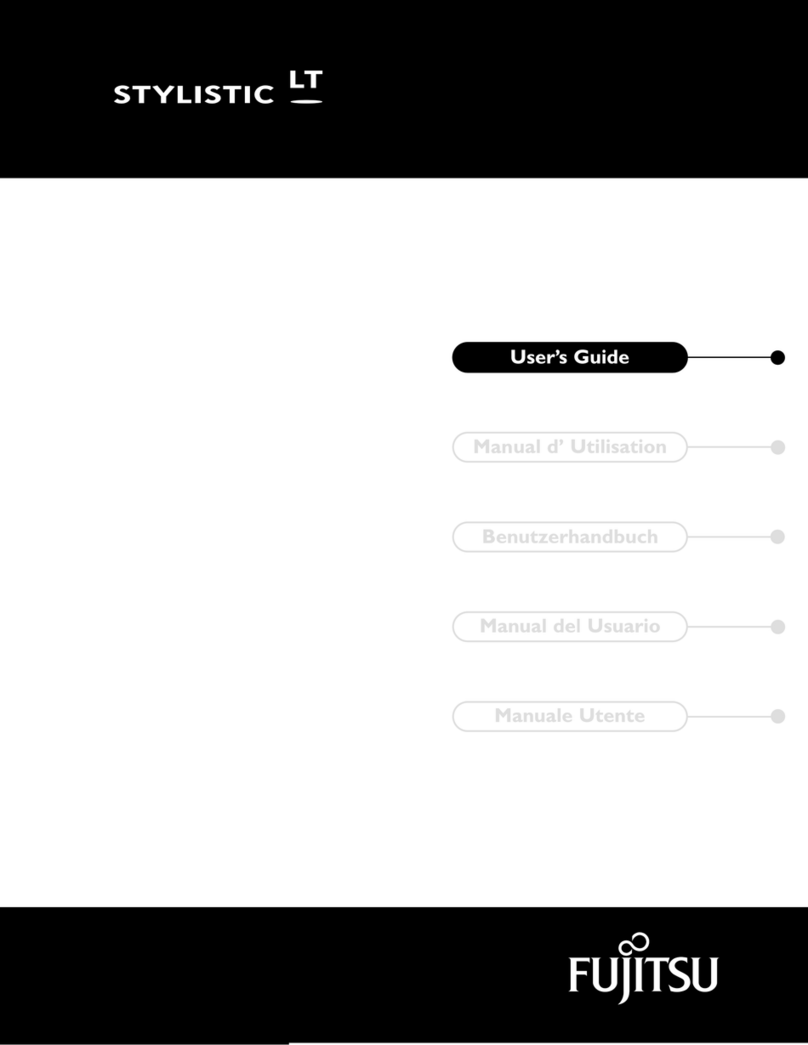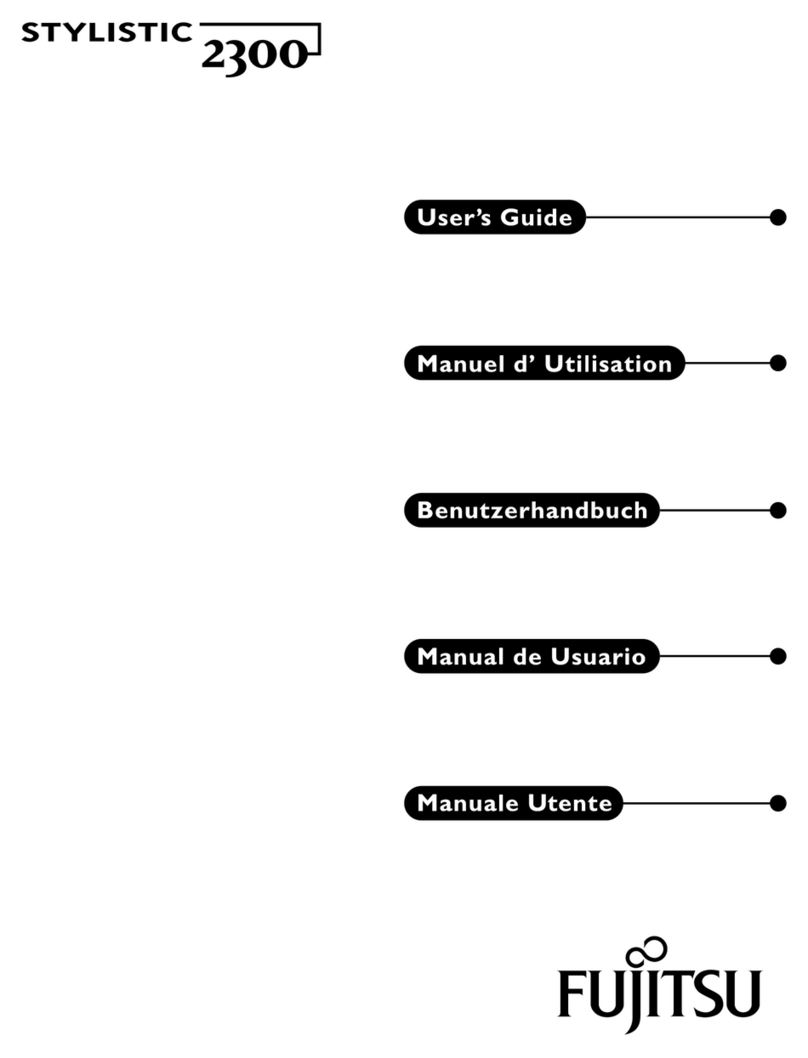4
et Utilitaires »dans le lecteur de CD/DVD et utiliser la fonction « Démarrer la restauration » sous l’onglet « Restauration ».
Pour de plus amples informations sur les onglets, allez sous « Onglets Restauration et Utilitaires ».
Exécution de la fonctionnalité Restauration et Utilitaires à partir du disque
REMARQUES
•Pour pouvoir utiliser le disque Restauration et Utilitaires, votre système doit disposer d’un lecteur de DVD. Si vous ne disposez
pas d’un lecteur de DVD/CD intégré, vous devrez connecter un lecteur externe. Pour plus d'informations sur les dispositifs
externes disponibles, visitez notre site Internet de vente au : www.shopfujitsu.com.
• Ce disque peut seulement être utilisé sur le système avec lequel il a été acheté.
Changement de la priorité d'AMORÇAGE
Avant de restaurer une image, vous devez tout d’abord vérifier si votre système est configuré pour démarrer à partir du lecteur de
DVD/CD. Pour vérifier/changer la priorité d’amorçage (plutôt que de démarrer à partir d'un disque dur ou d'un lecteur de dis-
quette externe), exécutez les étapes suivantes :
1. Mettez votre système en marche et appuyez sur la touche [F2] lorsque le logo Fujitsu apparaît. (Vous pouvez aussi appuyer sur
la touche [F12] quand le logo apparaît, puis choisir <Entrer dans la configuration du BIOS>.) Vous accéderez alors à l’utili-
taire de configuration du BIOS.
2. À l’aide des touches fléchées, allez au menu Amorçage.
3. Défilez vers le bas jusqu'au sous-menu Priorité du dispositif d’amorçage. Appuyez sur [Entrée].
4. Si l’option « Lecteur optique multimédia » , « Lecteur CD-ROM » ou « Lecteur CD/DVD » ne se retrouve pas au début de la
liste, défilez vers le bas jusqu’au lecteur dans la liste, appuyez ensuite sur la barre d’espacement (ou la touche +) pour le
déplacer au début de la liste (le système tente de démarrer à partir des dispositifs selon l’ordre dans lesquels ils se trouvent dans
la liste). Veuillez noter que pour certains systèmes, le BIOS indiquera « Lecteur de CD-ROM » , même si un lecteur de DVD
est connecté.
5. Si un lecteur de DVD externe est connecté, passez à l’étape suivante; autrement, allez à l’étape 7.
6. Si vous avez un lecteur de DVD externe connecté :
•SélectionnezlemenuAvancédans la fenêtre du BIOS.
• Défilez vers le bas jusqu’au sous-menu Fonctions USB et appuyez sur la touche [Entrée] pour l’ouvrir.
• Si le Support USB traditionnel est désactivé, appuyez sur la barre d’espacement pour l’activer.
• Défilez vers le bas jusqu’à Support sous-classe SCSI et appuyez sur la barre d’espacement pour l’activer.
7. Appuyez sur [F10], puis cliquez sur Oui pour quitter l’utilitaire de configuration du BIOS et retourner au processus
d’amorçage. Lorsque vous avez changé la priorité d’amorçage, vous pouvez restaurer une image de sauvegarde pendant
l’amorçage.
Procédure à suivre pour utiliser le disque Restauration et Utilitaires
1. Procédure à suivre pour utiliser le disque Restauration et Utilitaires.
2. Assurez-vous d’avoir un dispositif permettant de lire des DVD, qu’il soit installé sur votre système ou connecté en tant que
périphérique externe, et qu’il ait été configuré en tant que dispositif d’amorçage (conformément aux instructions de « Change-
ment de la priorité d’AMORÇAGE »).
3. Insérez le disque de restauration et d’utilitaires sur le plateau du lecteur. La priorité d'amorçage ayant été configurée selon la
procédure décrite précédemment, l’amorçage du système s’effectuera à partir du disque de restauration et d’utilitaires.
4. Redémarrez votre système. Lorsque le système a redémarré, l’écran Options de restauration de système apparaît. Dans les
menus déroulants, sélectionnez une langue et une configuration de clavier. Cliquez sur [Suivant] pour continuer. Assurez-vous
que Système d’exploitation Windows Vista™ apparaît sous Système d’exploitation, puis cliquez sur [Suivant].
5. Vous verrez apparaître un choix de deux outils de restauration : « Réparation de démarrage » et « Restauration et Utilitaires » .
Sélectionnez un outil.
Réparation de démarrage
Cet outil répare automatiquement les problèmes qui bloquent le démarrage de Windows.
Restauration et utilitaires
Cet outil lance le programme Restauration et utilitaires.
Onglets Restauration et Utilitaires
Onglet Diagnostics
L’outil de diagnostic est conçu pour être utilisé par des informaticiens professionnels. Il y a peu de chances que vous ayez besoin de
l’utiliser. Lorsque vous sélectionnez des dispositifs dans la fenêtre Diagnostic et que vous cliquez ensuite sur [Exécuter], ceux-ci
sont soumis à plusieurs tests.
Onglet Restauration
L’onglet Restauration comprend l’outil « Démarrer la restauration » . Rappelez-vous que le processus de restauration supprime
toutes les données du disque C: . Si vous décidez d’utiliser l’outil de restauration, assurez-vous d’avoir sauvegardé toutes les don-
nées que vous ne voulez pas perdre au préalable. De même, prenez note que l’ordinateur doit être branché sur le secteur pour exé-
cuter la procédure avec l’outil de restauration. Pour utiliser l’outil Restauration, sélectionnez la fonction « Démarrer la
restauration » , cliquez sur le bouton [Exécuter], puis suivez les instructions à l’écran.
B6FJ-0911-03EN-00.fm Page 4 Wednesday, May 13, 2009 9:16 AM